I dagens samhälle är kommunikationsappar oumbärliga, och LINE chat framstår som ett starkt alternativ som överskrider de vanliga funktionerna i en traditionell meddelandeapp.
Denna applikation är tillgänglig för både iOS- och Android-enheter och erbjuder möjligheter till videosamtal, ljudsamtal samt textbaserade chattar, helt utan kostnad.
Precis som WhatsApp och andra meddelandeplattformar, ger LINE chat dig friheten att hålla kontakten med dina vänner och bekanta var du än befinner dig, när som helst under dagen.
Med tanke på att appar av detta slag ofta rymmer en stor mängd viktig kommunikation och data, är det av största vikt att lära sig hur man genomför säkerhetskopiering och återställning när behov uppstår. Det är just detta vi kommer att utforska i detta inlägg!
Funktioner i LINE chat
Utöver de standardfunktioner som videosamtal och gruppchattar, erbjuder LINE chat en rad spännande funktioner som förhöjer sättet du kommunicerar. Här är några av de mest framstående:
Skicka pengar 💵
LINE chat inkluderar en inbyggd plånboksfunktion som gör det möjligt att smidigt överföra pengar och utföra betalningar direkt i appen. Du kan använda den för egna inköp eller för att skicka gåvor till dina vänner.
Använd klistermärken, emojis och teman 😍
Appen erbjuder ett brett urval av färgstarka teman och ett stort utbud av emojis, tillsammans med olika klistermärken som du kan använda i dina chattar. Dessa klistermärken och emojis gör det enkelt att uttrycka dina känslor och reaktioner.
Utforska innehåll via ”För dig”-fliken 📲
Under fliken ”För dig” kan du upptäcka en mängd intressant och underhållande innehåll som kan passa just dina intressen.
Hitta personer med gemensamma intressen 👥
Det är enkelt att knyta nya vänskapsband och träffa individer med liknande intressen. Du kan sedan interagera med dem och dela spännande nyheter och information.
Anledningar till att säkerhetskopiera och återställa LINE-chattdata
Det finns flera skäl till varför du kan behöva säkerhetskopiera och återställa din LINE-chattdata, och det är en viktig åtgärd att utföra regelbundet.
En vanlig anledning är att om du behöver återställa din telefon till fabriksinställningarna eller utföra någon annan åtgärd som kan påverka din telefons data, är det klokt att ha en säkerhetskopia av allting, inklusive din LINE-chattdata såsom konversationer och delade filer.
På så sätt kan du, efter att telefonen har startats om, återställa all data utan att riskera att förlora viktig information.
En annan avgörande orsak är när telefonens lagringsutrymme börjar bli fullt. Detta kan påverka dina LINE-chattar negativt eftersom du kan få problem med att ta emot nya meddelanden.
Istället för att radera chattarna för att frigöra utrymme, kan du säkerhetskopiera dem på en säker plats för att skydda dem från att gå förlorade.
Nu uppstår frågan: hur går man tillväga för att säkerhetskopiera och återställa LINE-chattar? Varje app har sitt eget sätt att utföra detta; så är det även med LINE-appen. Det är dock enklare än du kanske tror, och vi kommer nu att presentera några av de bästa metoderna för att säkerhetskopiera och återställa LINE-chattar.
iTransor för LINE
iMyFones verktyg brukar aldrig göra en besviken, och iTransor för LINE är ett utmärkt exempel på detta. Det erbjuder en av de mest effektiva metoderna för att hantera din LINE-chattdata. Med bara några få klick kan du säkerhetskopiera din LINE-data från din iOS- eller Android-enhet till din dator.
Det ger dig också möjligheten att överföra all din LINE-data mellan telefoner, oavsett om du byter mellan Android och iOS. Detta är en mycket praktisk funktion, särskilt när du skaffar en ny telefon och vill överföra all din data direkt, såsom chattar, klistermärken, foton, etc.
Utöver detta möjliggör verktyget dataåterställning mellan olika enheter och du kan exportera chattar i flera format, såsom HTML, CSV, PDF och XLS.
Använda LINE-appens inbyggda säkerhetskopierings- och återställningsfunktion på Android
Android är ett mycket anpassningsbart operativsystem, och den här metoden för att säkerhetskopiera och återställa din LINE-chattdata visar varför. Du kan säkerhetskopiera dina chattar och annan data direkt till ditt Google Drive-konto utan att behöva lämna LINE-appen. Så här går du tillväga:
Steg 1: Starta LINE-appen på din Android-telefon och klicka på kugghjulsikonen.
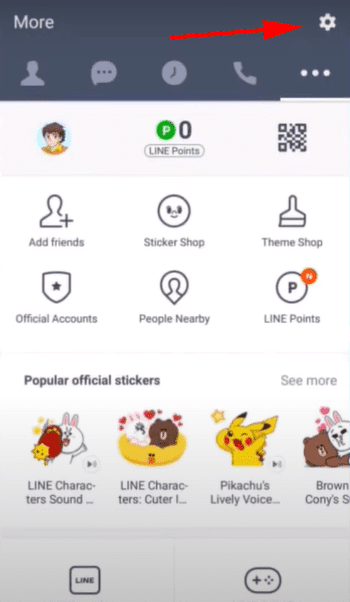
Steg 2: Välj ”Chattar” för att öppna chattinställningarna.
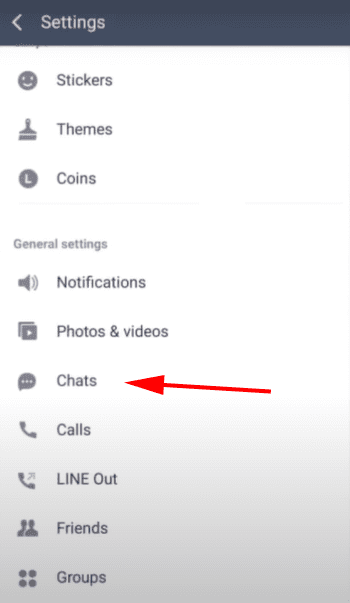
Steg 3: Högst upp ser du ”Säkerhetskopiera och återställ chatthistorik”. Klicka på den.
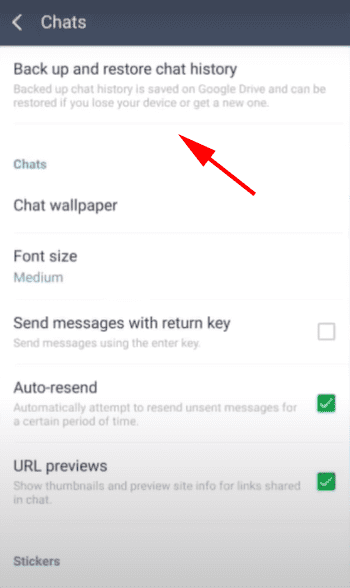
Steg 4: Du har nu valet att säkerhetskopiera chattarna till din Google Drive. Se till att du har anslutit ditt Google-konto till LINE i förväg.
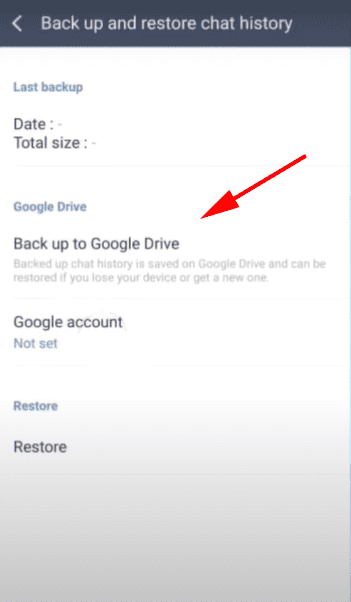
När du har gjort detta kommer all din chatthistorik att sparas på din Google Drive.
Nu är det enkelt att återställa chattarna. Du följer samma steg som ovan, men istället för att säkerhetskopiera chattarna till Google Drive, väljer du ”Återställ”.
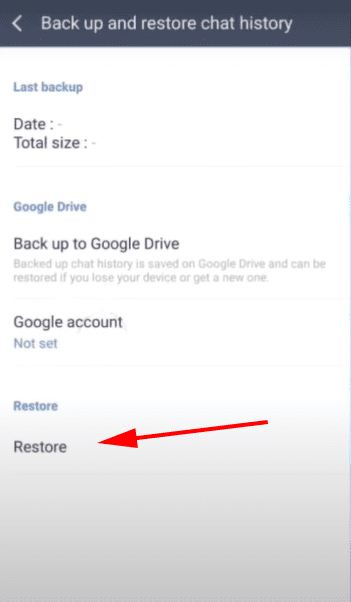
Då kommer du att se att alla dina chattar är tillbaka i LINE-appen.
Via iCloud med hjälp av LINE-appens säkerhetskopieringsfunktion på iPhone
Sättet du säkerhetskopierar och återställer LINE-chattdata på iPhone är mycket likt det på Android. Följande steg tar bara en minut eller två.
Steg 1: På din iPhone, gå till Inställningar > klicka på ditt ID > klicka på iCloud > aktivera iCloud Drive.
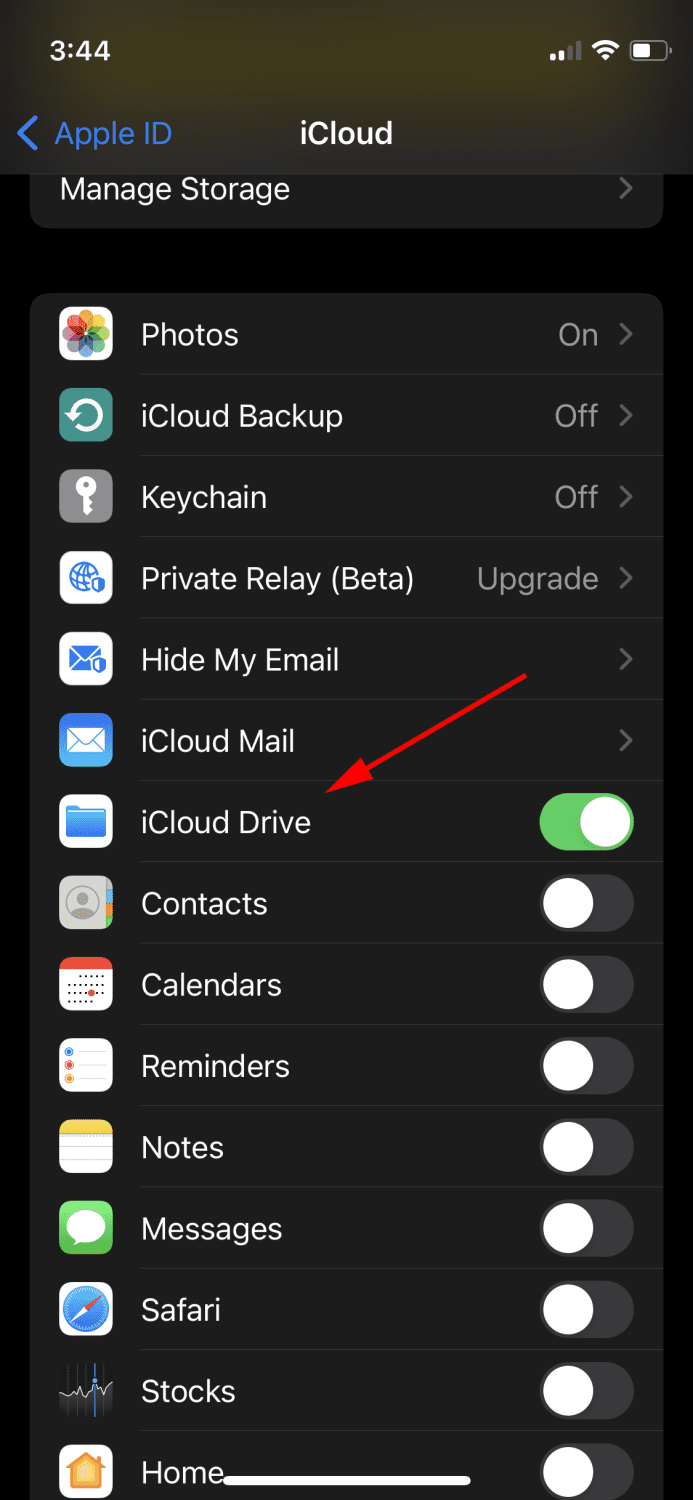
Steg 2: Öppna LINE-appen på din iPhone och klicka på kugghjulsikonen.
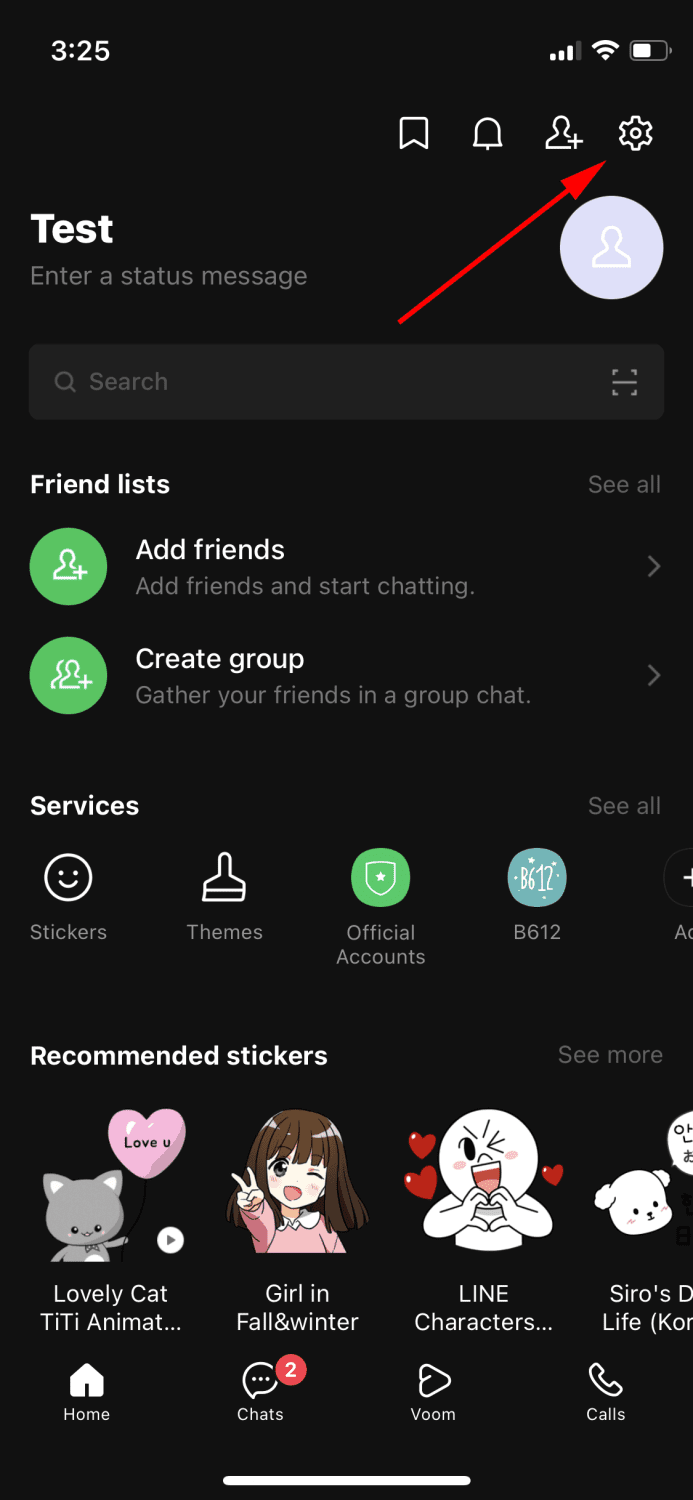
Steg 3: Under Säkerhetskopiering och överföring, klicka på ”Säkerhetskopiering av chatthistorik”.
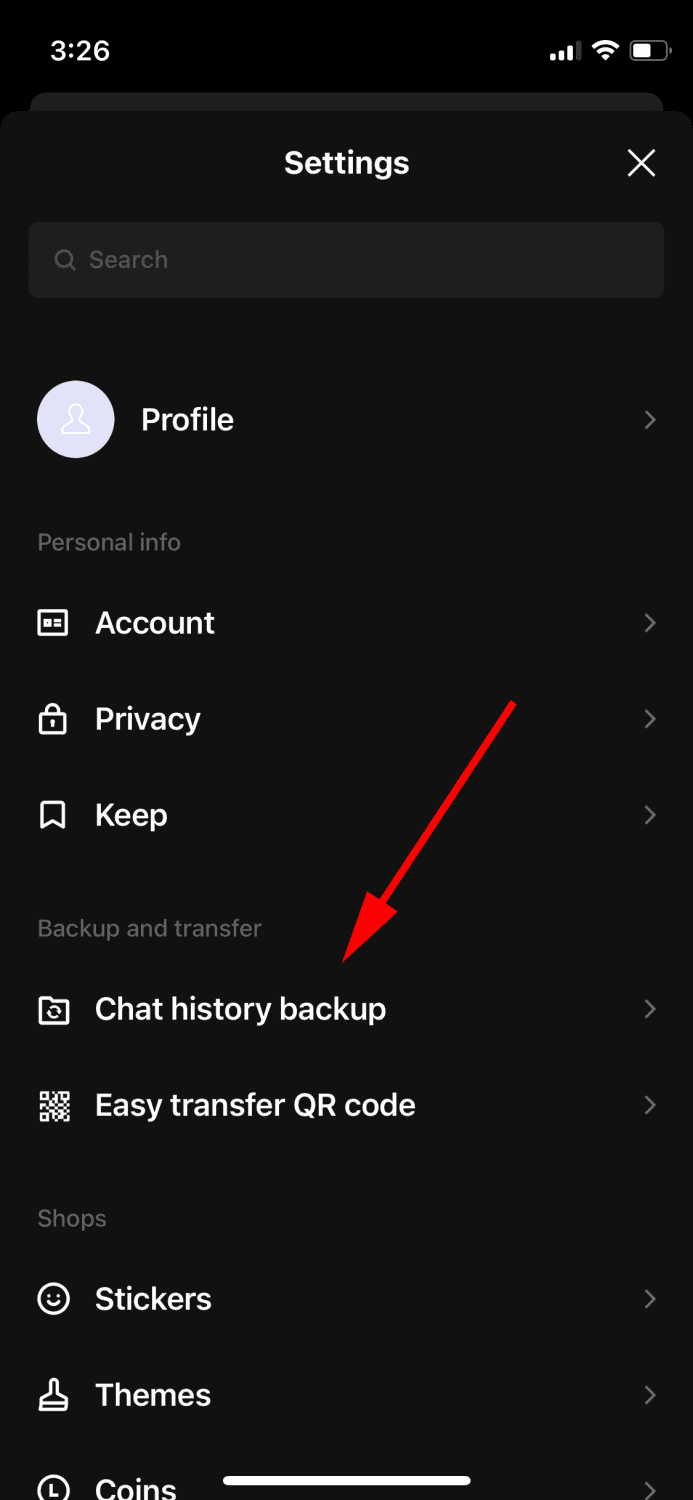
Steg 4: En sida öppnas. Hitta knappen längst ned som säger ”Säkerhetskopiera nu” och klicka på den.
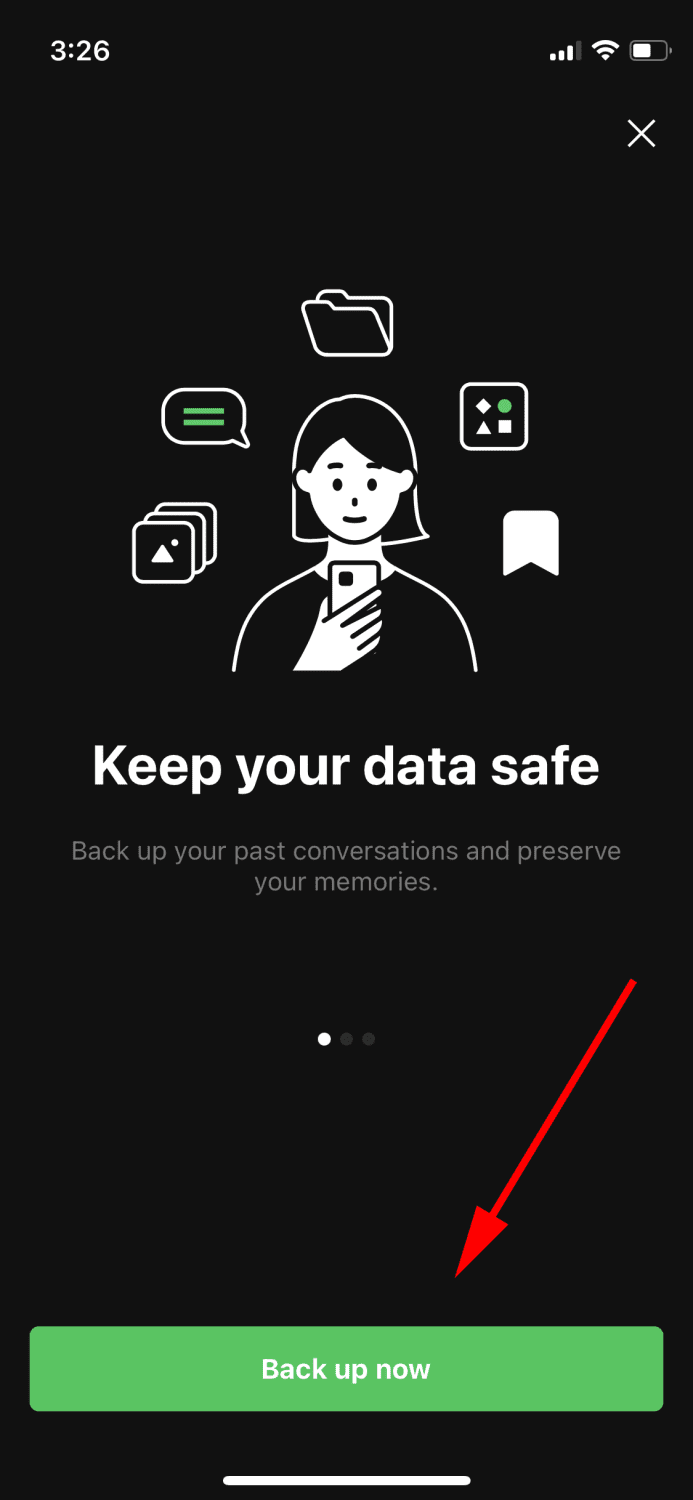
Det var allt för att säkerhetskopiera data till din iCloud.
För att återställa data på en ny eller samma enhet, börja med att ladda ner LINE-appen igen. Efter att du har loggat in på ditt konto kommer du att få alternativet att återställa dina chattar från din iCloud.
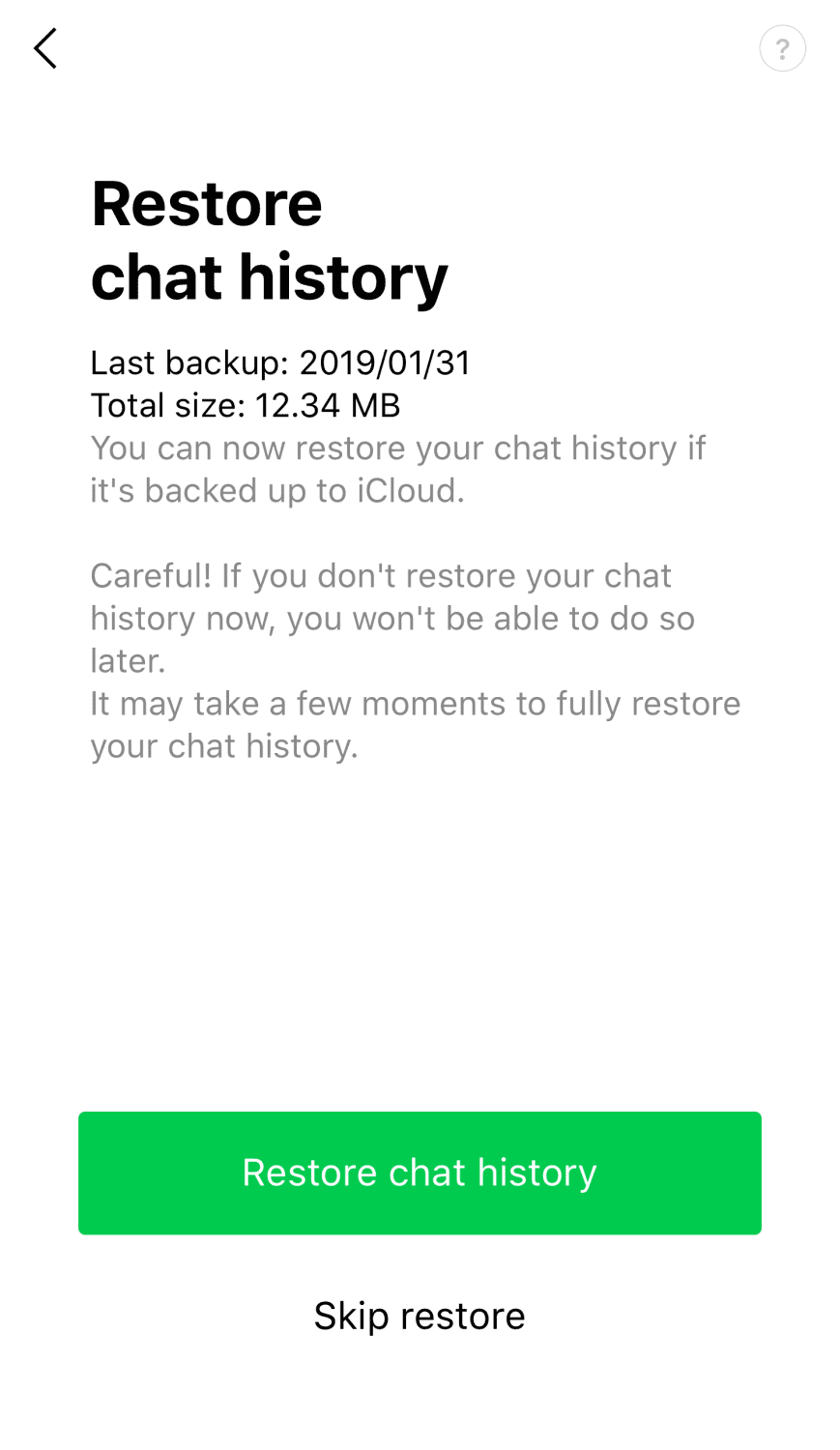
Detta borde återställa all din chattdata.
MobileTrans
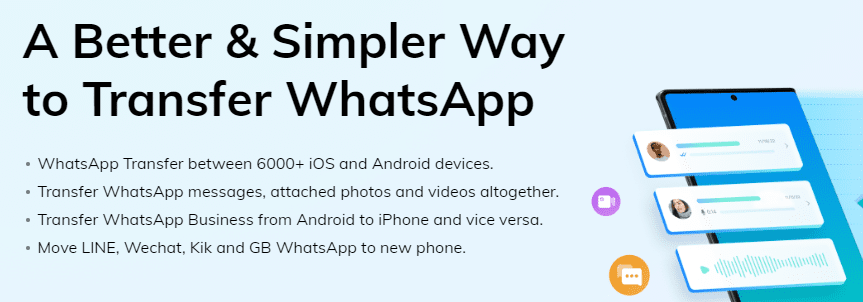
MobileTrans är en välkänd lösning som gör det enkelt att överföra din LINE-data från en telefon till en annan. Den stöder:
- Android till iOS
- iOS till Android
- Android till Android
- iOS till iOS
Verktyget kan också säkerhetskopiera data till din dator och återställa dem på begäran med bara ett par klick. Det är ett allt-i-ett-verktyg för flera meddelandeappar som WhatsApp, Kik och WeChat.
Du kan ladda ner det kostnadsfritt för att komma igång.
AppTrans
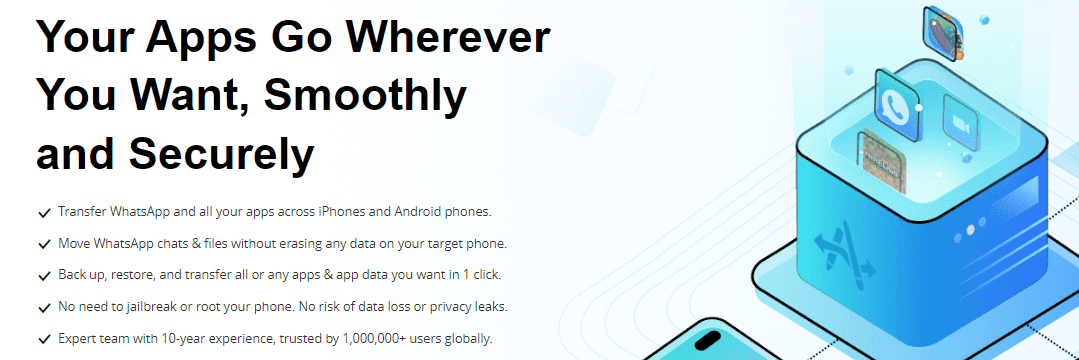
I likhet med ovanstående lösning kan AppTrans säkerhetskopiera och återställa många appar, inklusive LINE. Dessutom möjliggör det direktöverföring av chatthistorik mellan olika enheter och operativsystem. Hela processen tar bara några minuter.
AppTrans lägger stor vikt vid säkerhet och erbjuder funktioner som tvåfaktorautentisering, dubbel auktorisering och SSL-256-kryptering. AppTrans garanterar att din data är säker när du använder denna programvara.
UltFone
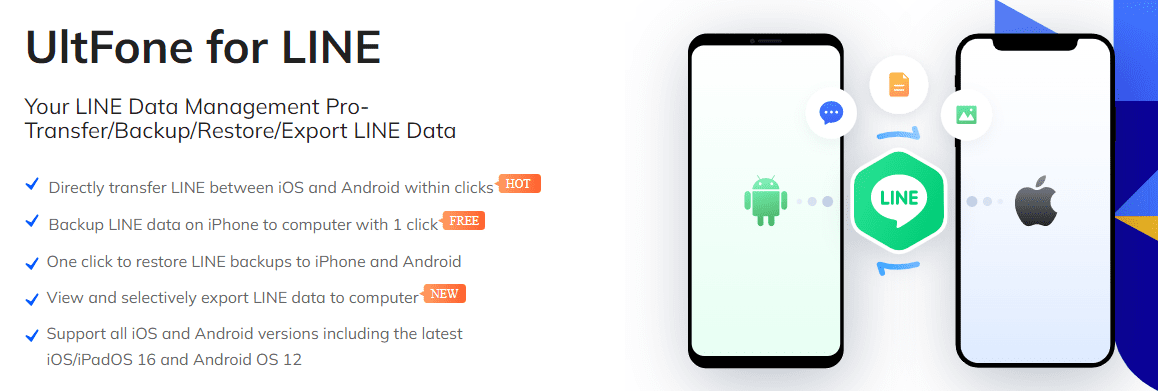
UltFone är en utmärkt programvara för datahantering för LINE och kan användas på både Windows- och Mac-datorer, även med låga systemkrav.
Med den här lösningen kan du:
- Överföra LINE-data mellan olika smartphones
- Säkerhetskopiera data till dator
- Återställa data till både Android och iPhone
- Välja specifika filer i datan som ska exporteras
Oavsett vilken av ovanstående åtgärder du utför tar det bara sekunder till en minut, och allting görs på ett så säkert sätt som möjligt.
Sammanfattning
För de flesta av oss är vår chatthistorik av stor vikt, vare sig det är för affärsändamål eller personliga skäl. Den kan innehålla konfidentiell information eller värdefulla minnen som vi absolut inte vill förlora.
De metoder för säkerhetskopiering och återställning av din LINE-data som presenterats ovan kan hjälpa dig att skydda denna viktiga information. Det bästa av allt? De är enkla att utföra och gratis att börja använda.
Du kanske även vill kolla in dessa verktyg för att säkerhetskopiera, återställa och överföra din WhatsApp-data Länk till relevanta verktyg.